เรียนรู้วิธีการใช้ตัวเลือก ‘แก้ไขด้วย Clipchamp’ ได้อย่างง่ายดายและปลอดภัยจากเมนูบริบทคลิกขวา ใน Windows 11.
Clipchamp เป็นตัวแก้ไขวิดีโอบนเว็บฟรีโดย Microsoft คุณสามารถคิดได้ว่ามันเป็นสิ่งทดแทนสำหรับผู้ผลิตภาพยนตร์ Windows เก่าที่ดี หากคุณติดตั้ง Clipchamp บนคอมพิวเตอร์ของคุณคุณจะเห็นตัวเลือก’แก้ไขด้วย Clipchamp’ในเมนูคลิกขวา การเลือกตัวเลือกนี้จะเปิดไฟล์ทันทีในแอพ Clipchamp ช่วยให้คุณเริ่มแก้ไขได้
ในขณะที่ตัวเลือกนี้มีประโยชน์หากคุณไม่ได้ใช้หรือต้องการให้เมนูบริบทของคุณไม่ยุ่งเหยิง ตัวอย่างเช่นเนื่องจากฉันใช้ Clipchamp เป็นครั้งคราวเท่านั้นฉันไม่ต้องการตัวเลือกนี้ทำให้เมนูบริบทยุ่งเหยิง ดังนั้นฉันลบออก
regedit “hkey_current_user \ software \ microsoft \ windows \ currentversion \ shell ส่วนขยาย คลิกขวา ส่วนขยาย“ shell “โฟลเดอร์” ใหม่ “ กุญแจ “ บล็อก ” Folder.Select“ ใหม่ “>“ ค่าสตริง “ ตั้งค่า“ {8BCF599D-B158-450F-B4C2-430932F2F2F} คุณ ลบตัวเลือก“ แก้ไขด้วย Clipchamp” จากเมนูบริบท
ขั้นตอนโดยละเอียด (พร้อมภาพหน้าจอ)
สิ่งแรกที่คุณควรทำคือ เปิดตัวแก้ไขรีจิสทรี เราสามารถทำได้โดยใช้คำสั่งเรียกใช้ กด“ Windows Key + R ” เพื่อเปิดกล่องโต้ตอบ Run พิมพ์“ regedit “ และคลิก“ ตกลง “.
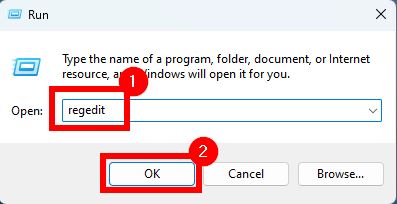
คุณสามารถคัดลอก (ctrl + c) เส้นทางวาง (ctrl + v) ในแถบที่อยู่และกด“ ป้อน” เมื่อคุณอยู่ที่นี่ คลิกขวา โฟลเดอร์“ shell ส่วนขยาย “โฟลเดอร์บนแผงด้านซ้ายและเลือก” ใหม่ “จากนั้น” key “
“ ใหม่ ,”จากนั้นเลือกค่าสตริง “ตัวเลือก
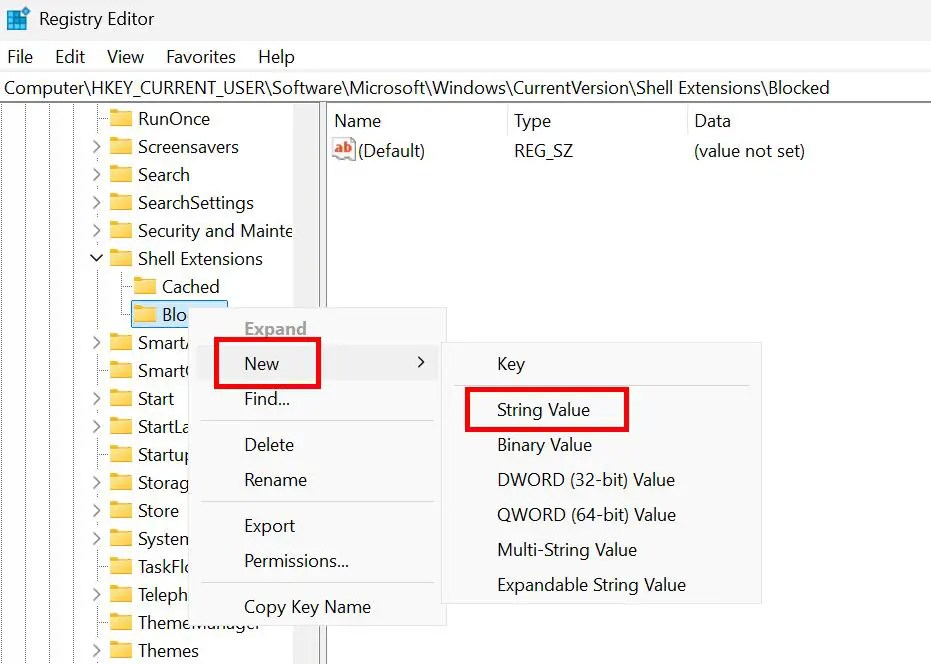 {8BCF599D-B158-450F-B4C2-430932F2AF2F} “.
{8BCF599D-B158-450F-B4C2-430932F2AF2F} “.
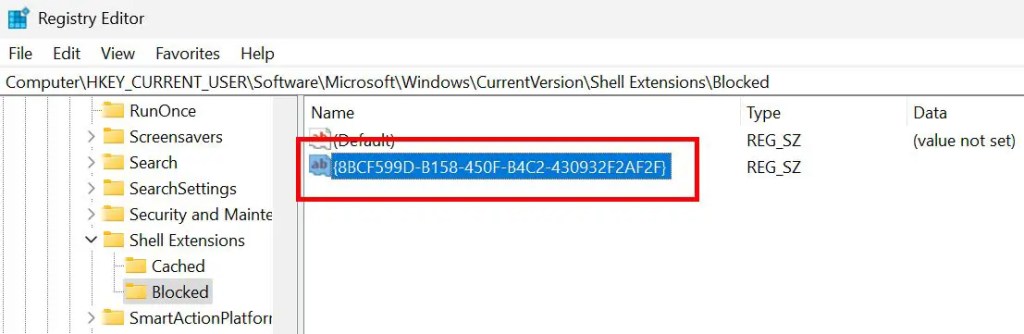
จากนั้น รีสตาร์ทคอมพิวเตอร์ของคุณ src=”https://i0.wp.com/windowsloop.com/wp-content/uploads/2025/09/edit-with-clipchamp-option-removed-from-context-menu-120925.jpg?resize ช่วยเหลือ
